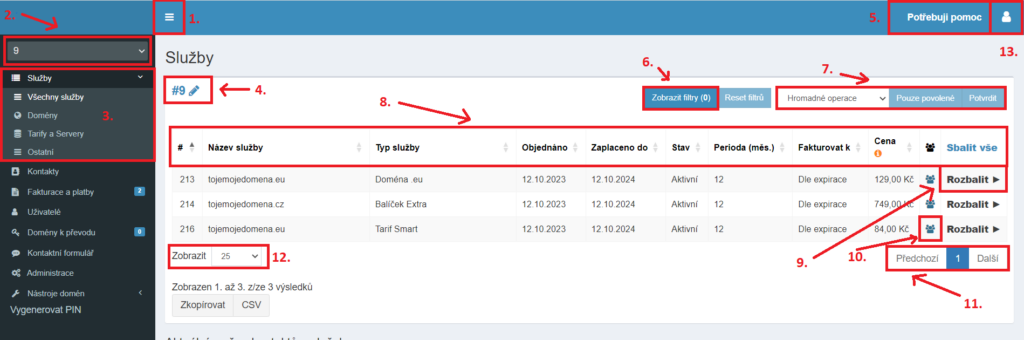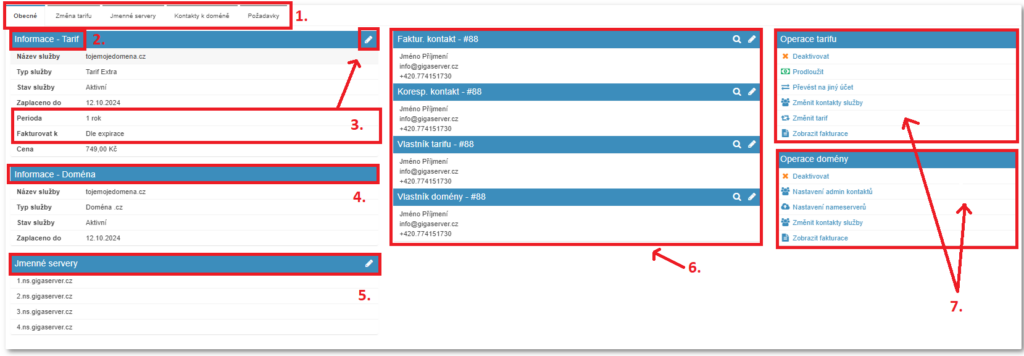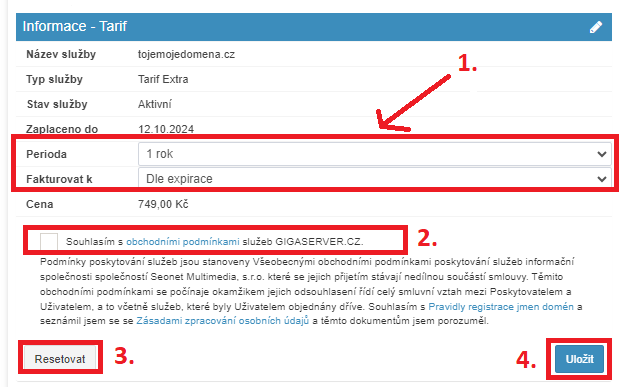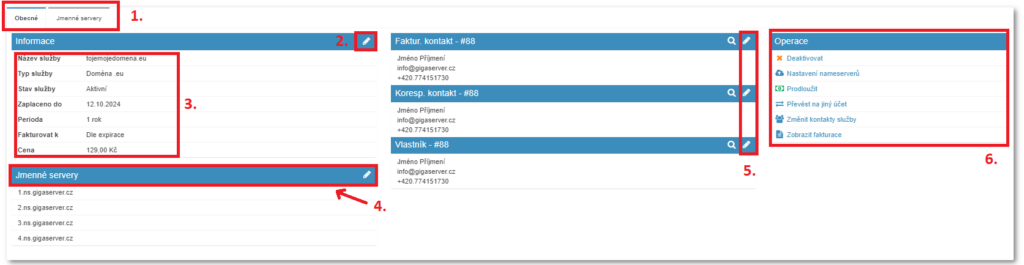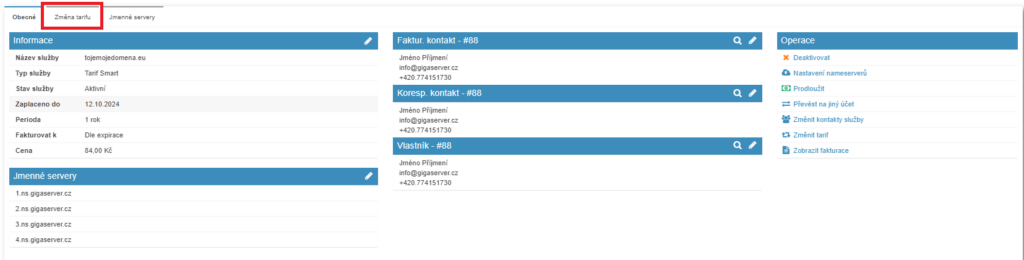Hlavní menu a sekce služby.
V tomto článku se budeme věnovat sekci “Služby” a s tím spojené ovládání hlavního menu. Tuto funkci naleznete po přihlášení na stránce admin.gigaserver.cz.
- Skrytí hlavního menu – jakmile klinete na tuto funkci, můžete schovat kompletní hlavní menu a celá sekce, na které se nacházíte, se Vám ukáže bez možností volby dalších sekcí. Po opětovném kliknutí se hlavní menu opět rozbalí.
- Číslo účtu a jeho volba přepínání – zde vidíte, na jakém čísle účtu se nacházíte. Když klinete na šipku dolů, zobrazí se Vám další účty přidané pod Váš uživatelský účet. Více naleznete zde.
- Služby – V základním nastavení vidíte kompletní sekci “Všechny služby”, kde máte přehled veškerých daných služeb k danému účtu. V případě, že využíváte hodně služeb a potřebujete je rozdělit, můžete využít další podsekce a to:
- Domény: vyfiltrují se všechny domény do jedné sekce.
- Tarify a servery: zobrazí se veškeré Vaše tarify a popřípadě Vaše servery, pokud nějaké u nás máte zakoupené.
- Ostatní : zde naleznete veškeré doplňkové služby služby, kterými mohou být neomezené e-mailové schránky, IP adresy, dokoupený memory limit nad rámce tarifu atd.
Ovládání sekce služby
4 . Číslo účtu – Zde vidíte, na kterém čísle účtu se nacházíte.
*Jakmile se účet vytvoří, je k tomuto účtu přiřazeno pořadové číslo. To sice upravit nemůžete, ale pro snadnější orientaci mezi účty si jej můžete editovat přes ikonku editovat![]() , která se nachází u čísla účtu.
, která se nachází u čísla účtu.
5. Potřebuji pomoci – po kliknutí se nám zobrazí tabulka, jak můžeme požádat o pomoc, pokud máme s čímkoliv potíže.
6. Filtry – Po zvolení této sekce se nám zpřístupní možnost rozsáhlého filtrování dle námi požadovaných parametrů. Více se dozvíte zde. (Tento článek je momentálně ve výstavbě, pro více informací ohledně této funkce neváhejte kontaktovat naši zákaznickou podporu).
7. Hromadné operace – Pokud potřebujete provést operaci u více služeb najednou, stačí kliknout na tuto sekci, zvolit si požadovanou akci a potvrdit. Více o této funkci naleznete zde. (Tento článek je momentálně ve výstavbě, pro více informací ohledně této funkce neváhejte kontaktovat naši zákaznickou podporu).
8. Přehled služeb:
- Název služby – její název.
- Typ služby – o jakou službu se jedná.
- Objednáno – kdy byla služba objednána.
- Zaplaceno do – datum, do kdy je aktuálně služba předplacena.
- Stav – momentální stav služby.
- Rozlišujeme tyto stavy:
- Objednaná – u této služby byla provedena pouze objednávka, nedošlo prozatím k úhradě.
- Zaplacená – služba je zaplacena, nicméně ještě není zcela funkční (např. není dokončena registrace domény apod.).
- Aktivní – služba je zaplacena a dodána (čili v tomto stavu je již registrace domény dokončena).
- Expirovaná – služba je po splatnosti, nicméně není blokovaná a je možno ji prodloužit.
- Určená k deaktivaci – služba je prozatím předplacena, ale pro následující období již nebude na žádost klienta prodlužována a fakturována.
- Blokovaná – služba je již blokována a tedy nefunkční.
- Virus – tento stav znamená, že je u služby technický problém, díky kterému bylo nutné částečně službu blokovat. Nejčastěji se s tímto stavem setkáte u webhostingu, pokud je například napaden viry a rozesílá spam. Web je v tomto stavu nefunkční, nicméně je stále možné se připojit na FTP, MySQL a fungují i emailové služby.
- Zrušená – služba je zrušena, není ji již možné obnovit. Zrušená služba se již v seznamu služeb obvykle neobjevuje.
- Rozlišujeme tyto stavy:
- Perioda – perioda placení služby. O jakou dobu se služba při další úhradě prodlouží.
- Fakturovat k – zde vidíte Vámi zvolený měsíc, kdy si přejete, aby ke službě byla vystavována fakturace.
- Cena – cena předplacené služby.
9. Rozbalit – tato funkce nás dostane do “detailu služby” s podrobnějšími informaci a nastavením pro danou službu. O této funkci se více dozvíte v kapitole níže.
10. Ikona panáčka – když nad touto ikonou podržíme kurzor myši, uvidíte přiřazené kontakty k této službě.
11. Volba přepínání stránek – díky této funkci můžete listovat Vašimi službami.
12. Zobrazit – zde si zvolíte, kolik chcete vidět služeb na jedné stránce.
13. Nastavení uživatele – po kliknutí na toto okno se dostanete do nastavení Vašeho uživatelského účtu.
Jak funguje detail služby
K detailu služby se dostaneme po přihlášení na stránce admin.gigaserver.cz v sekci “Služby” a následného kliknutí na ikonu “Rozbalit”. V tomto případě máme tři druhy rozhraní, pro detail služby a to pro doménu, tarif a balíček EXTRA.
Nejdříve vysvětlujeme ovládání pro funkci detail služby v případě balíčku EXTRA.
Detail služby pro balíček Extra
Jako první zde vidíme přehled nastavení pro doménu i tarif dohromady, jelikož balíček EXTRA včetně tarifu obsahuje prodloužení domény a tudíž jsou tyto služby sloučené v jednu.
- Karta záložek – obsahuje tyto funkce:
- Obecné – zde vidíme základní přehled informací o dané službě a také operací, které lze nad danou službou vykonat.
- Změna tarifu – v této části si můžeme změnit námi využívaný tarif. Více zde.
- Jmenné servery – tato funkce nám umožnuje editaci jmenných serverů. Více naleznete zde.
- Kontakty v doméně – tento formulář nám slouží pro změnu administrativních kontaktů u domény. Administrátorské kontakty slouží u .CZ domén jako omezení správci. Mohou obdržet AUTH-ID a rovněž převést doménu k jinému registrátorovi. Administrátorské kontakt může odstranit a přidat jiný administrátorský kontakt nebo odstranit sebe.
- Požadavky – zde vidíme přehled zahájených akcí.
2. Informace/Tarif – V této části vidíme základní informace k danému tarifu.
3. Editace – Po kliknutí na tuto tužku máte možnost editovat perioda a také doba, kdy chcete dostávat fakturaci. Jakmile tedy na ikonu kliknete, zobrazí se tato tabulka:
- Pokud se Vám při nastavování něco nepovedlo, kliknete na “Restartovat” a vše se vrátí do původní hodnoty.
- Jestli jste s nastavením spokojeni, kliknete na “Potvrdit”.
4. Informace / doména – v této části vidíte základní informace k dané doméně.
5. Jmenné servery – zde vidíte nastavení jmenných serverů k dané doméně, pokud si je přejete hodnoty editovat, stačí kliknout na tužku pro editaci a následně pokračovat dle návodu zde.
6. Přehled přiřazených kontaktů – vysvětlení systému kontaktů naleznete v tomto článku. Pokud si přejete udělat u kontaktu drobnou korekci, stačí kliknout opět na tužku pro editaci.
7. Operace – v této části můžete provést tyto operace:
- Deaktivovat -kliknutím na tlačítko deaktivovat určíme Vaši službu k deaktivaci a již Vám na ní nebude při konci fakturačního období vystavena fakturace.
- Prodloužit – touto funkcí si vystavíte fakturaci na prodloužení dané služby.
- Převést na jiný účet – tímto krokem Vámi požadovanou službu převedete na nový účet. Více naleznete zde.
- Změnit kontakt – využijete, pokud potřebujete uskutečnit rozsáhlou editaci kontaktu či přiřadit nový kontakt. Více naleznete zde.
- Změnit tarif – jestliže si přejete změnit tarif, slouží nám k tomu právě tato funkce. Více naleznete zde.
- Zobrazit fakturace – přenese nás do sekce “Fakturace a platby”, kde vidíte výstavné fakturace pro danou službu.
Nyní jsme si tedy shrnuli veškeré možnosti, které v detailu služby nabízíme. Teď Vám ještě představíme detail služby pro doménu i tarif zvlášť.
Detail služby pro doménu
Zde je hlavní rozdíl pouze u karty záložek. Celkové ovládání se jinak neliší již od popsaného výše.
Detail služby pro tarif
Zde je hlavní rozdíl pouze u karty záložek. Celkové ovládání se jinak neliší již od popsaného výše.